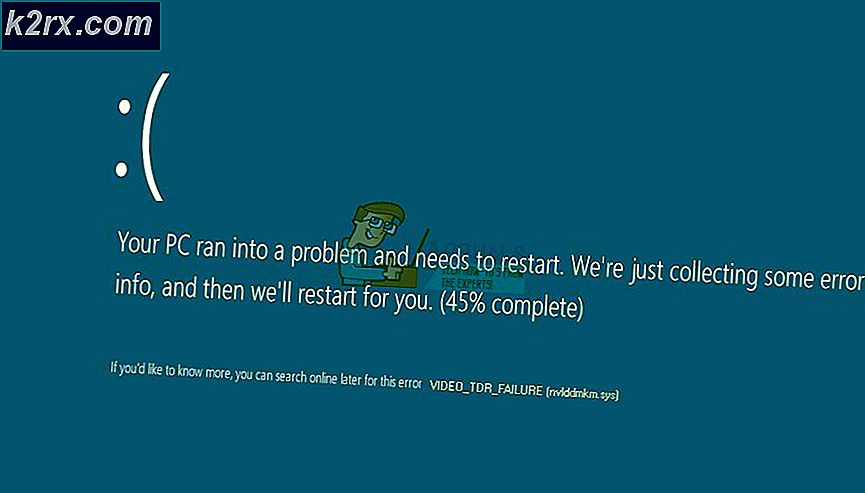Fix: Windows 10 Hintergrund ändert sich während des Ladevorgangs
Windows 10 verfügt über eine Diashow-Hintergrundfunktion, mit der Benutzer ihre Desktop-Hintergrundbilder regelmäßig ändern können. Sie können auch die Zeitspanne eines bestimmten Fotos innerhalb der Diashow festlegen. Fotos werden nach diesem bestimmten Zeitraum geändert. Dies ist ein einzigartiges Feature und macht den Desktop-Hintergrund dynamisch, da das Hintergrundbild nicht manuell geändert werden muss.
Es gibt ein Problem, das bei Desktop-Hintergrund-Diashows auftritt. Der Hintergrund ändert sich nicht, wenn die Laptops / Tablets von der Stromquelle getrennt werden. Es passiert nur auf Laptops / Tablets, die auf der Batterie laufen. Dies ist kein Fehler, sondern nur einige Änderungen in den Einstellungen. Desktop-Hintergrund-Diashow kann auch im Akku-Modus aktiviert werden.
Wie behebe ich dieses Problem?
Wie ich bereits erwähnt habe, ist dies kein Fehler oder Fehler in Fenster 10 und kann in den Energieeinstellungen des Laptops oder Tablets geändert werden. Befolgen Sie die folgenden Schritte, um es zu beheben.
1. Gehen Sie zu Power and sleep settings, indem Sie auf das nach oben weisende Pfeilsymbol auf der rechten Seite der Taskleiste klicken und aus dem Menü auswählen. Sie können auch nach Power- und Schlafeinstellungen mit Cortana suchen.
2. Klicken Sie in den Einstellungen für Stromversorgung und Ruhezustand auf die Option Zusätzliche Energieeinstellungen im rechten Bereich und klicken Sie auf Planeinstellungen ändern .
PRO TIPP: Wenn das Problem bei Ihrem Computer oder Laptop / Notebook auftritt, sollten Sie versuchen, die Reimage Plus Software zu verwenden, die die Repositories durchsuchen und beschädigte und fehlende Dateien ersetzen kann. Dies funktioniert in den meisten Fällen, in denen das Problem aufgrund einer Systembeschädigung auftritt. Sie können Reimage Plus herunterladen, indem Sie hier klicken3. Klicken Sie auf Erweiterte Energieeinstellungen ändern, wie in der Abbildung unten gezeigt.
4. Erweitern Sie im Fenster Energieoptionen die Desktop-Hintergrundeinstellungen, und erweitern Sie das untergeordnete Element, z. B. Diashow, indem Sie auf das Pluszeichen klicken
5. Dort sehen Sie die Option Mit Akku . Es wäre als Pause eingestellt . Klicken Sie darauf und wählen Sie Verfügbar, gefolgt von Übernehmen und OK . Nun wird sich Ihre Hintergrund-Diashow nach einer bestimmten Zeit ändern, unabhängig davon, ob Ihr Laptop / Tablet nicht angeschlossen ist oder nicht.
PRO TIPP: Wenn das Problem bei Ihrem Computer oder Laptop / Notebook auftritt, sollten Sie versuchen, die Reimage Plus Software zu verwenden, die die Repositories durchsuchen und beschädigte und fehlende Dateien ersetzen kann. Dies funktioniert in den meisten Fällen, in denen das Problem aufgrund einer Systembeschädigung auftritt. Sie können Reimage Plus herunterladen, indem Sie hier klicken

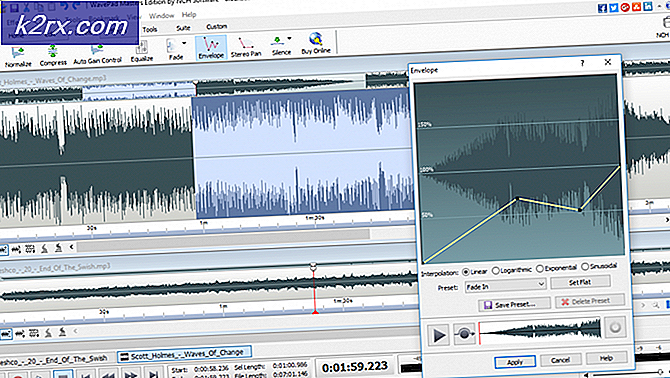

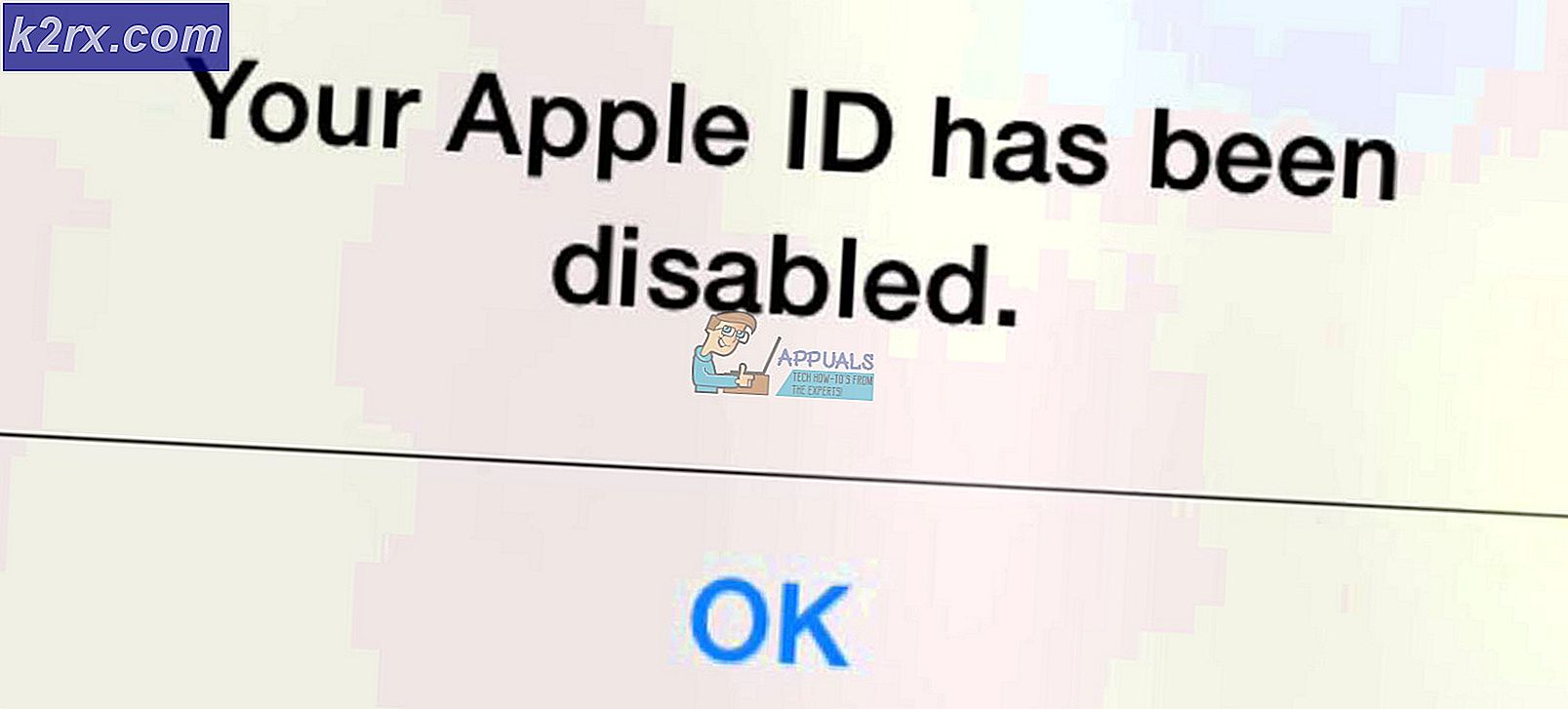
![[Fix] Fehler](http://k2rx.com/img/101827/fix-error-1720-smart-hard-drive-detects-imminent-failure-101827.jpg)